
密码正确却登录不上WiFi,一般有两种情况。第一种是之前你的手机可以正常连接此WIFI,同时别人的手机设备也都是可以正常连接此WIFI网络的,但是忽然今天不行了。这个问题背后的深层次原因往往是,在手机连入WIFI成功之后,手机系统中保留下来了由WIFI连接分配的网络IP地址,它会被应用到当前WIFI中,如果后来再登录这个WiFi,出现了IP冲突,那么你的手机这次就不能登录成功了。
方法一:重启WiFi
这个问题最简单的解决方式就是“重启WiFi”(等待路由器重新分配IP地址,避免冲突),即关掉没有响应的功能重新开一次。您可以在设置——WLAN中找到正在连接的WiFi,也可以利用快捷按钮,在联想手机待机页面,手指按住屏幕顶部往下拉;苹果手机在待机页面,手机按住屏幕底部往上拉,看到亮着的WiFi标志,先点一下把它关掉,再点一下把它打开。
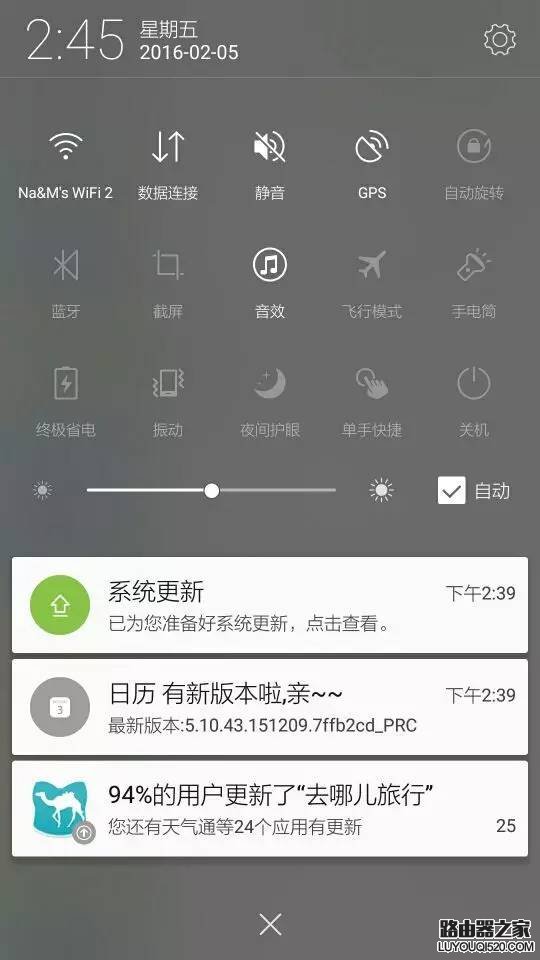
方法二:删除后重新连接
如果方法一没法完全清除IP地址缓存,还是登录不上这个WiFi。我们可以再试试取消和这个WiFi的连接,即点击设置——WLAN——具体登录的WiFi名旁边的小I标志,进入这个WiFi的具体界面,点击右上角“删除网络”,然后回到WLAN主界面,找到这个名字的WiFi,重新输入密码进行链接。
安卓手机操作方法如下:
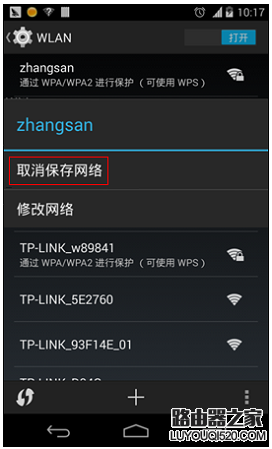
iPhone手机操作方法如下:
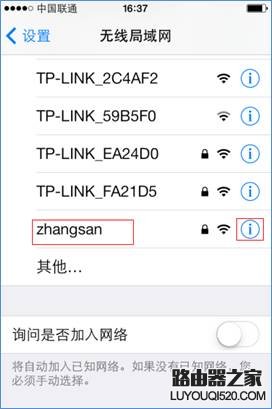
点击:忽略此网络,就可以删除保存在苹果手机中wifi记录删除
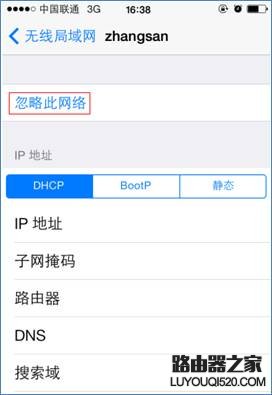
基本上,这两个步骤就能解决IP冲突问题啦。
另一种也很常见的情况是,一直都显示正在进行身份验证,但就是登不上。这时候咱们应该检查一下,你是不是第一次登陆这个WIFI,密码输入是不是输入错误;另外WIFI密码是不是被更改过,或者路由器的安全规则设置是否正确。
方法三:确认密码是否更换过
如果询问主人,这家WiFi密码改过了,那么参考上面的方法二,将原有的登录记录删除,重新输入新的密码即可解决问题。
方法四:
如果上面的几招没有成功解决问题的话,下面我们可以尝试检查手机端WLAN的高级设置。
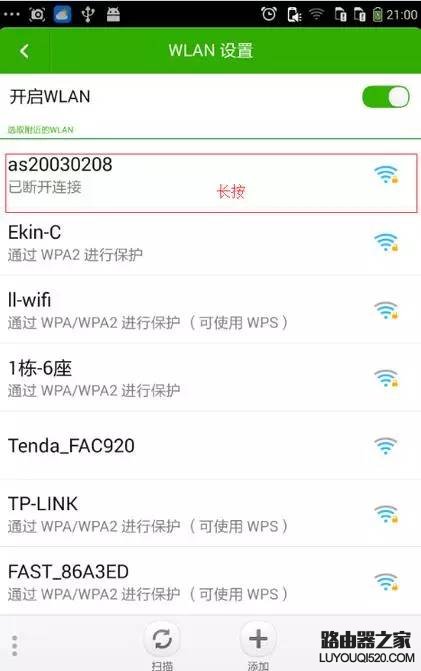
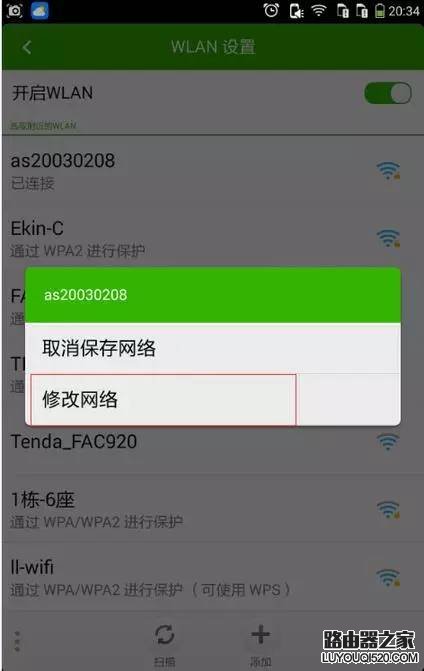
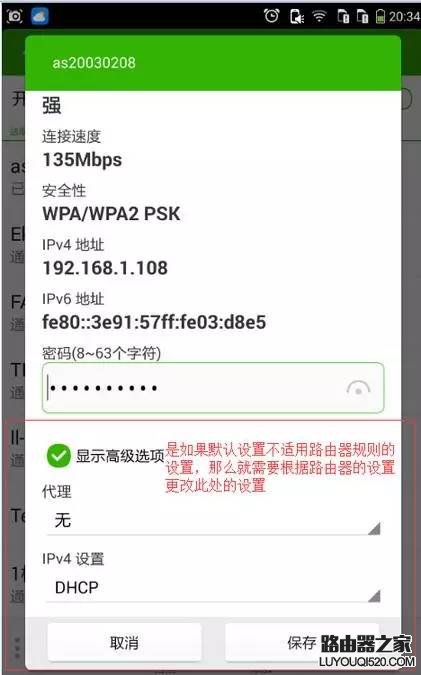
设置-常规-WLAN-选择连接异常的WIFI并长按-选择修改网络-显示高级选择,查看并根据路由器安全规则更改代理和IP设置。
大多数情况下,代理和端口设置并不会被更改,但在WIFI出现常见问题时,选择查看这几项总归不会有错的。
方法五:
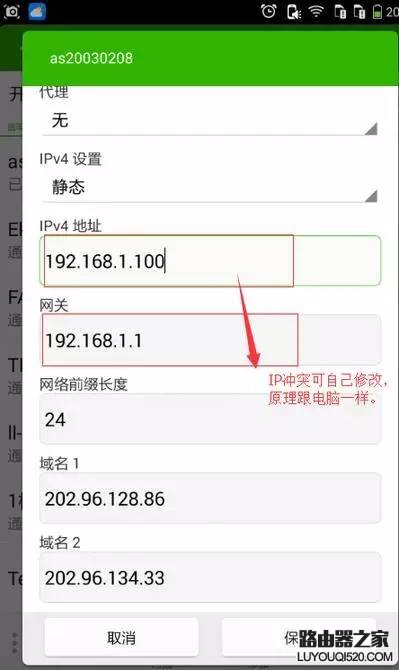
在第四招的基础上,如果默认设置无法正常连接,那我们就需要考虑或查看连接的路由器上是否可能存在DHCP地址分配方面的问题或者设备获得了错误的IP地址。我们可以查找以下设置:设置-常规-WLAN-选择连接异常的WIFI并长按-选择修改网络-显示高级选项-IP设置项改静态,然后根据路由的设置,输入相关参数。
我们需要注意,设置静态IP地址并不一定适用于所有路由器,如果切换到其他WIFI环境下无法正常上网,我们可能需要恢复默认设置或根据当前WIFI环境下的路由器设置做出适当修改。
其他方法:
当我们遇到某一个WIFI不能正常连接,其它WIFI都可以正常连接的时候,除了可以尝试用以上方法解决问题之外,我们还可以看看是不是路由器或宽带出问题。
1.检查网线与路由器的连接是否正常;
2.检查宽带是否正常,这个我们自己无法确定,可以联系网络提供商,比如电信的10000
3.重启路由器;热启动释放路由器的电池;
4.登录路由WEB配置页面查看并修改相关设置(常见路由器配置登录地址:192.168.1.1/192.168.0.1)
5.如果是家庭局域网,是否隔壁房间妈咪正在使用视频播放软件看着欧巴电视剧等
6.本人亲身的经历,检查家里的电话线和网线是否凌乱的搅合在一起,并且有横折的现象,此类现象也会导致经常掉线(是无线路由器掉线)。因为我们的WF只要开机了并且是打开无线网络的,即使没有宽带链接,手机上也会显示链接的那个图标,给我们带来一种假象是链接的。解决方法将杂乱无章的线重新理顺即可轻易解决问题。
原创文章,作者:192.168.1.1,如若转载,请注明出处:https://www.224m.com/15466.html

